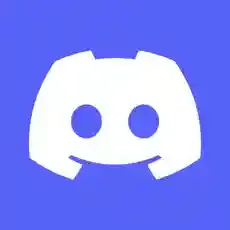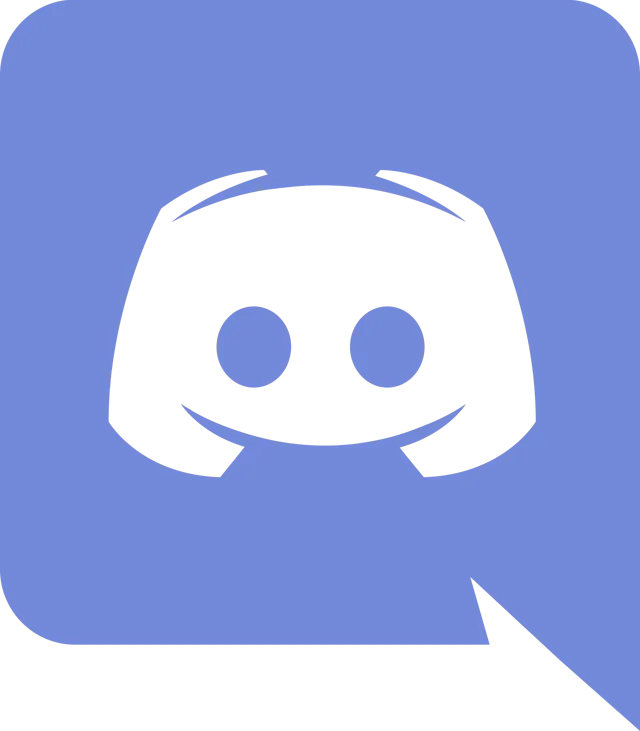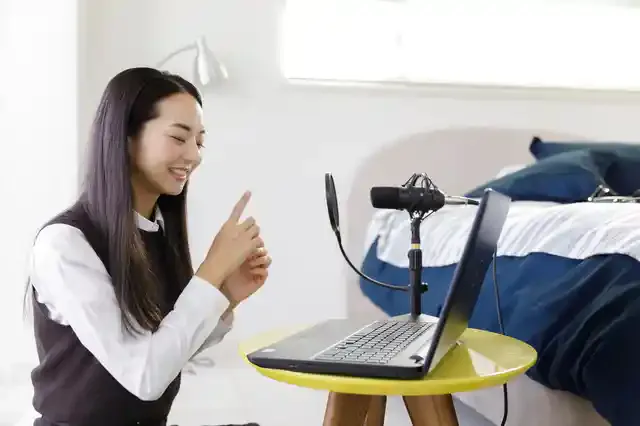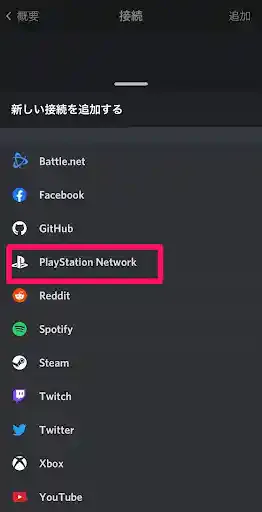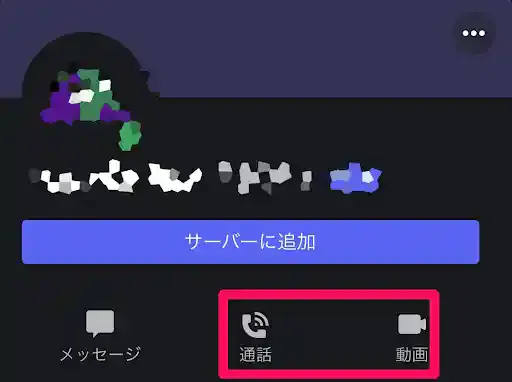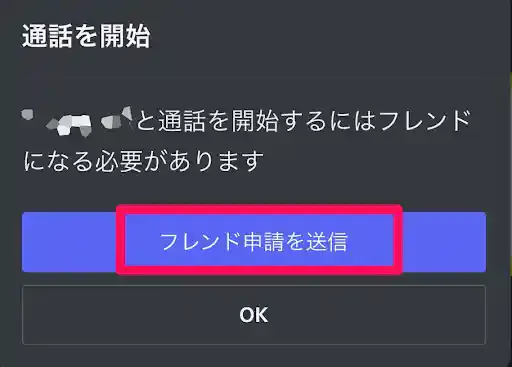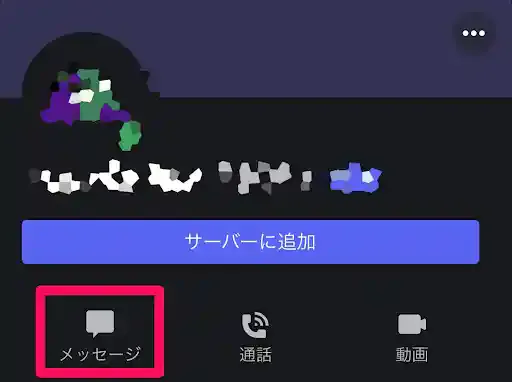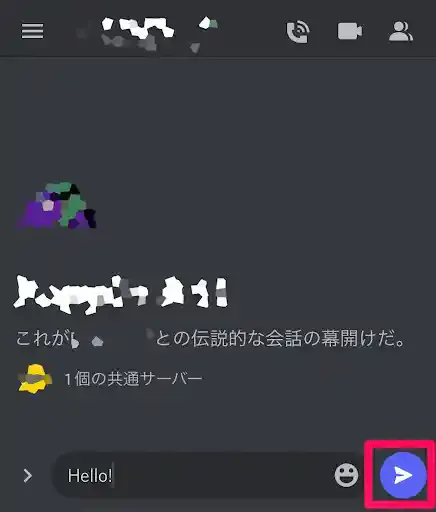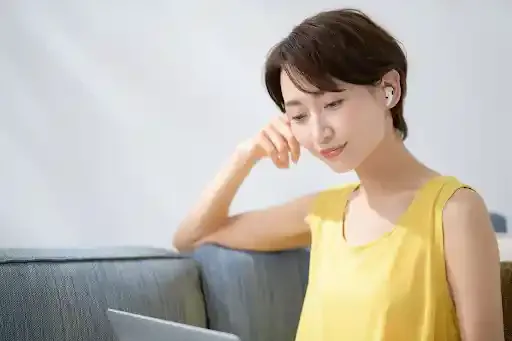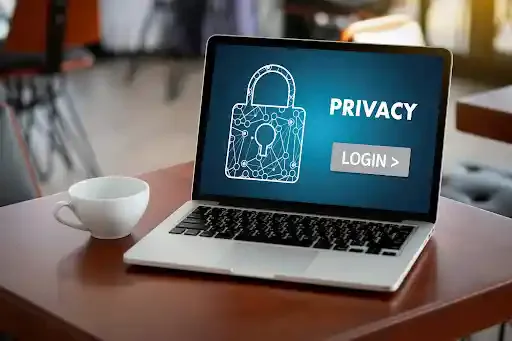目次
\編集部イチオシアプリ!/ 顔出しなしでライブ配信【IRIAM】
- 顔出しなしでライブ配信ができる
- オリジナルキャラでVライバーになれる
- 毎日、約200の新しいキャラに出会える
IRIAM(イリアム)は、イラストのキャラクターになりきってバーチャルライブ配信ができるアプリ。
たった1枚のイラストを用意するだけでVtuberになれちゃいます。顔出しに抵抗がある方や本格的なPCや配信機材がない方でもスマホ1台ですぐになりたい自分を表現できるところが最大の魅力。毎日約200人のライバーがデビューしています。つまり、毎日200もの新しいキャラに出会うことができるということ。
初めて配信に挑戦しようと思っている方、かわいいキャラに出会いたい方はぜひイリアムを試してみてください!
DiscordとPS4が連携可能に!
ボイスチャットサービスDiscord(ディスコード)は、文章やオーディオ、写真、ビデオなどの共有などができるボイスチャットサービスです。そんなDiscordが2022年1月より、PS4やPS5との連携を開始し、話題となっています。ここでは、Discordの特徴やメリットをご紹介します。興味のある方は、ぜひチェックしてみてください。
アメリカ発のボイスチャットサービス
Discordは2015年にアメリカでローンチされたボイスチャットサービスです。Discordのユーザーは、テキストメッセージやボイスチャットを送ることができます。
ビデオ通話などすべてのサービスを無料で利用できることから、ゲーマーだけでなく、多くのユーザーから支持を得ています。
スマホやPC・PS4でチャットや配信が可能
Discordは、スマホやPCだけでなくPS4などのゲーム機からも利用できるのが特徴です。チャットはもちろん、ゲーム配信などもできるので使い方は無限大。ぜひお気に入りのデバイスにDiscordをダウンロードして、ユーザー間での交流を楽しんでみてください。
discordのダウンロード・インストールの手順は以下記事をご覧ください。
ブラウザ版
アプリをダウンロードしなくても、ブラウザでもDiscordが使えます。
詳しくはこちらの記事をご覧ください。
PS4/PS5(ゲーム機)
PS4やPS5など、ゲーム機でDiscordを利用したい場合は、あらかじめDiscordのアカウントを作成しておく必要があります。スマホまたはPCから上記の手順に沿って、登録を済ませましょう。
PS4/PS5との連携方法
お使いのスマホまたはPCからDiscordにログインし、「ユーザー設定」→「接続」→「追加」と進みます。PlayStation Networkのロゴを選択し、PSNのサインインIDとパスワードを入力し、アカウントを連携します。連携すると、オンラインステータスやPSNの状態などが表示されます。
discordのここがスゴイ
PS4には「パーティー」というボイスチャット機能が搭載されていますが、Discordのほうが使いやすいとの声が多いです。 discordがより優れている点は以下の通りです。
- PS4/PS5のパーティー機能より音質が良く、ラグが少ない
- ユーザー個別の音量を設定できるため、耳に優しい
- サーバーを用意すればユーザーが自由に出入りできる
- 入力する音声の検知機能があるので、聞こえてほしくない音が入らない
Discordの通話やチャット・配信方法
早速Discordで他のユーザーとの交流を楽しみたいという方も多いはず。ここからはDiscordの通話やチャット、配信方法など、基本的な使い方を解説します。ぜひ参考にしてみてください。
Discordの通話方法
Discordで通話する方法は以下の通りです。
通話したい相手のページを開いて通話ボタンをタップ
Discordで他のユーザーと通話する際は、通話したい相手のページを開き「通話」もしくは「動画」をタップするだけで簡単に通話できます。
フレンドでない場合は申請が必要
フレンドでないユーザーと通話したい場合は、フレンド申請をする必然があります。「フレンド申請を送信」をタップし、相手の承認を待ちましょう。
Discordのチャット方法
Discordでチャットする方法は以下の通りです。
1. チャットしたい相手のページを開く
チャットしたい相手のページを開き「メッセージ」をタップします。
2. 飛行機マークをタップ
メッセージを入力したら飛行機マークをタップし送信します。
Discordの画面共有・配信方法
DiscordでPS4やPS5などのゲーム機の画面共有や配信をする場合は、キャプチャーボードを用意する必要があります。キャプチャーボードはインターネットや家電量販店などで購入することができるので、必要に応じて準備しておきましょう。後に人気の高い機材をあわせてご紹介します。
ゲームキャプチャーを使用して、画面を配信することで画面共有で配信ができます。画面共有は、ボイスチャット中に表示されるアイコンをタップするだけで簡単に行えます。
PS4ユーザー必見!Discordでよくある疑問と解決法
ここまでは、Discordの使い方を解説しました。使ってみたものの、上手くいかないという悩みを抱えている方もいるでしょう。ここでは、Discordでよくある疑問とその解決法をご紹介します。
ミキサーやミックスアンプ・キャプチャーボードとは
Discordで配信しているユーザーの中には、ミキサーやミックスアンプ、キャプチャーボードなどのアイテムを使っている方がいます。
| 機材 | 特徴 |
|---|---|
| ミキサー | いくつかの音響機器を接続し、音声を聞き取りやすくしたり調整したりする機械のこと |
| ミックスアンプ | ミキサーと似ていて音質を向上したり周波数を変更できるイコライザーが使えるようになる機械 |
| キャプチャー | ゲーム機の画面をPCに映すための機械で、ゲーム配信などに使う |
※このテーブルは左右にスクロールできます。
オススメ機材
・ミキサー
【ASTRO Gaming アストロ ミックスアンプ プロ】
【ASTRO Gaming アストロ 】
・ミックスアンプ
【サラウンド ゲーミング オーディオ USBDAC アンプ】
【Logicool G ロジクール G ゲーミングヘッドセット】
・キャプチャー
【Razer Ripsaw HD キャプチャーボード】
【TreasLin ビデオキャプチャーボード】
DiscordしながらPS4で遊べるのか
Discordを利用しながらPS4で遊ぶことは可能です。DiscordとPS4を連携することで、プレイ中のゲームがDiscordのプロフィールに表示されたり、オンラインステータスが確認できたりします。まだ連携していない方は、ぜひ連携してみてください。
スマホやPS4でDiscordを楽しもう
今回はスマホやPC、PS4でのDiscordの使い方についてご紹介しました。Discordはさまざまなデバイスに対応しており、画面共有もできるのが魅力です。今回の記事を参考に、ぜひお持ちのスマホやPS4で、Discordを使用してみてください。
※画像は全てイメージです。
※記事内の情報は、グリーニュースプラス編集部の調査結果(2023年1月)に基づいたものです。
記事をシェアする